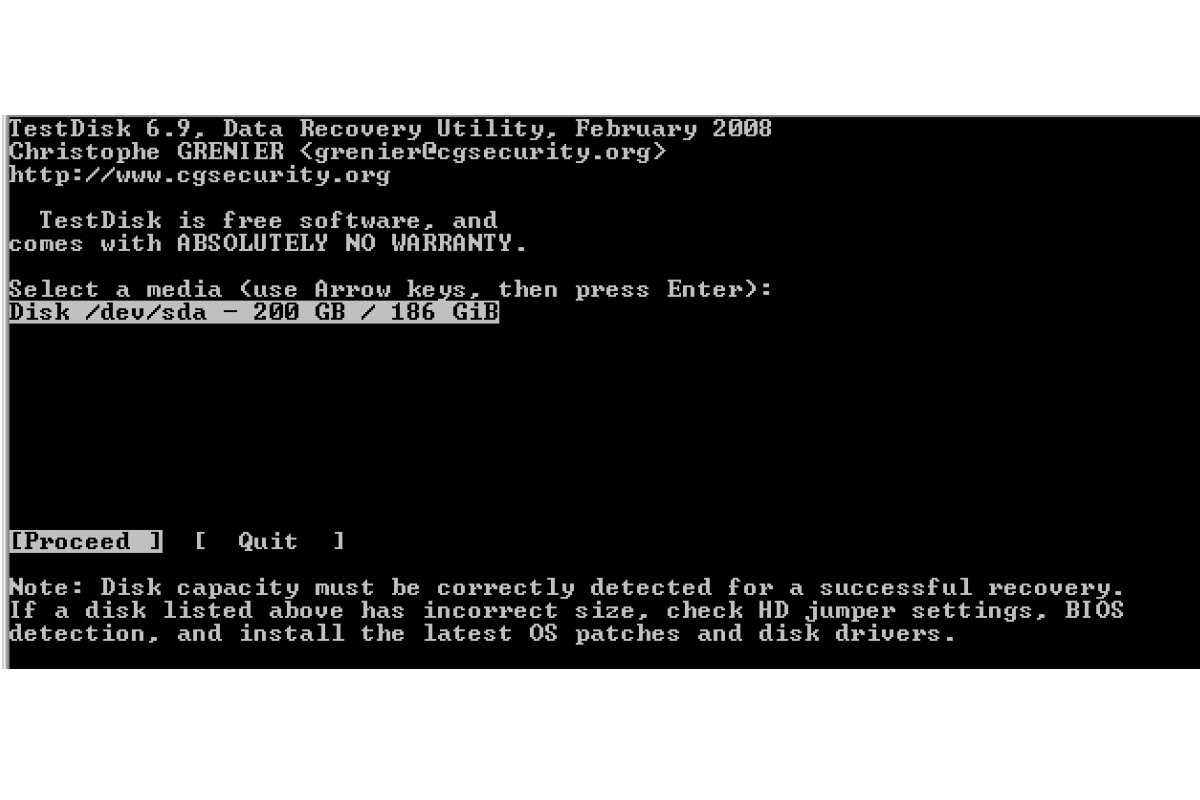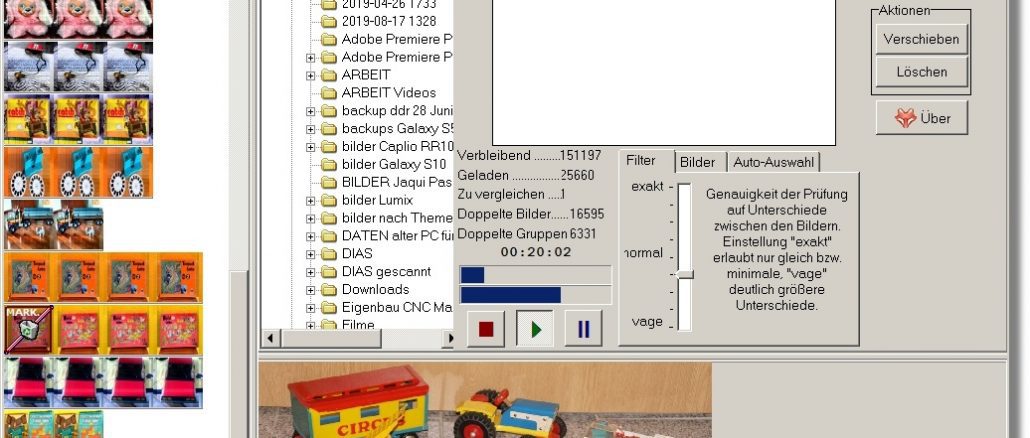
Updated Mai 11, 2024
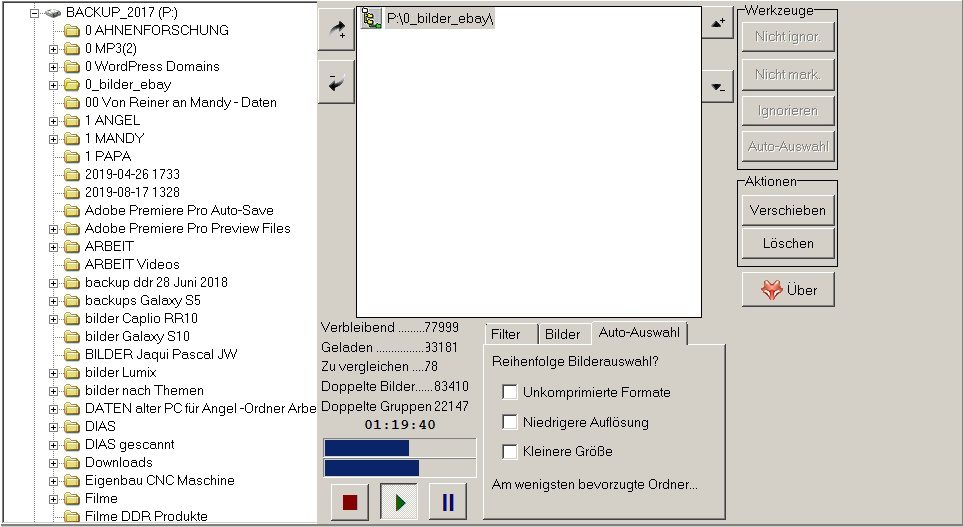
Doppelte Bilder/Fotos auf dem Windows-Computer suchen, finden & automatisch löschen.
Jeder hat irgendwo doppelte und ähnliche Fotos auf seinem Windows-PC, Smartphone oder Tablet herum liegen, seit Jahren gespeichert und vergessen. Im besten Fall wird dadurch nur Speicherplatz blockiert, verschenkt. Im ungünstigen Fall möchte man schlichtweg ein Motiv, eine Erinnerung suchen und findet einfach nur … Datenmüll. Unzählige ähnliche Aufnahmen, bei denen es etwas Zeit kostet, das beste Bild heraus zu fischen.
Wäre s nicht schön, wenn eine Software einen großen Teil der Arbeit abnimmt? Heute stelle ich eine Bildersuch-Software für den Computer vor – das kostenlose und schnell Tool VisiPics.
VisiPics läuft ab Windows 7 aufwärts, verteilt die Arbeit auf mehrere Prozessoren und besitzt auch eine deutsche Benutzeroberfläche. Die Bedienung ist recht einfach. VisiPics sucht nicht nur nach identischen Bildern, es sucht auch nach ähnlichen Bildern.
VisiPics ist ein Programm, das erheblich schneller als jedes andere kommerzielle Produkt ist und über eine deutsche Benutzeroberfläche verfügt. Es erkennt zwei Dateien mit unterschiedlicher Auflösung des gleichen Bildes als Duplikat oder das gleiche Bild, das in verschiedenen Formaten gespeichert ist, oder Duplikate, bei denen nur geringfügige kosmetische Änderungen vorgenommen wurden.
Alle erkannten Duplikate werden im linken Fenster nebeneinander mit relevanten Informationen wie Dateiname, Typ und Größe angezeigt.
Im Auto-Select-Modus kann gewählt werden, welches Bild aus der Reihe der Dubletten behaltet werden soll. Die «Auto-Auswahl» selektiert die für Dich besten Varianten der doppelten Fotos. Das für Dich beste Foto kann die unkomprimierte, die kleinste oder am wenigsten komprimierte Dublette sein.
Bist Du dir nicht sicher, welche Dubletten automatisch gelöscht werden sollen, kannst du sie manuell auswählen und selbst löschen.
Sprache wählen
Zuerst sollte über das Menü bei “Options | Languages” die Sprache auf Deutsch umgestellt werden.
Ordner auswählen
Zuerst wird das Speichermedium, die Festplatte oder auch gleich der Ordner ausgewählt, der nach Dubletten durchsucht werden soll. Dazu klickst Du dich im zweiten linken Fenster bis zum gewünschten Ordner durch und verschiebst ihn mit einem Klick auf den gerundeten Pfeil in das dritte Fenster. VisiPics durchsucht die Unterordner automatisch.
Genauigkeit der Suche festlegen
Es gibt drei grobe Richtungen, die mit Abstufungen verfeinert werden können:
exakt: Es werden nur exakt übereinstimmende Bilder gefunden und gelöscht
mittel: Hier kommt ein Mittelwert zum Einsatz
vage: Es werden Bilder als ähnlich eingestuft, die größere Abweichungen im Bild haben.
Unter „vage“ fallen beispielsweise Bilder, die bei einem größeren Betrachtungsabstand ohne Brille Festplatte von einem Blinden als „ähnlich“ angesehen werden.
Suche starten
Die Suche wird mit einem Klick auf den grünen dreieckigen Pfeil gestartet.